PowerToys, il coltellino svizzero di Microsoft, sta per accogliere un nuovo strumento: Screen Ruler. Il nome scelto è già di per sé piuttosto esplicativo per capire di cosa si tratta. È di fatto un righello per lo schermo, utile per conoscere le dimensioni esatte di un'area del desktop o degli elementi che compongono le finestre visualizzate.
Screen Ruler in PowerToys: un righello per lo schermo
A mostrarne in anteprima il funzionamento è una nota pubblicata nel repository ufficiale, da cui abbiamo estratto lo screenshot allegato qui sotto. Di fatto, include quattro modalità di funzionamento. La prima è quella che mostra i pixel occupati da un'area selezionata (in questo caso 348x131), la seconda rende nota la posizione del cursore, mentre la terza e la quarta indicano rispettivamente la larghezza e l'altezza di un elemento specifico.
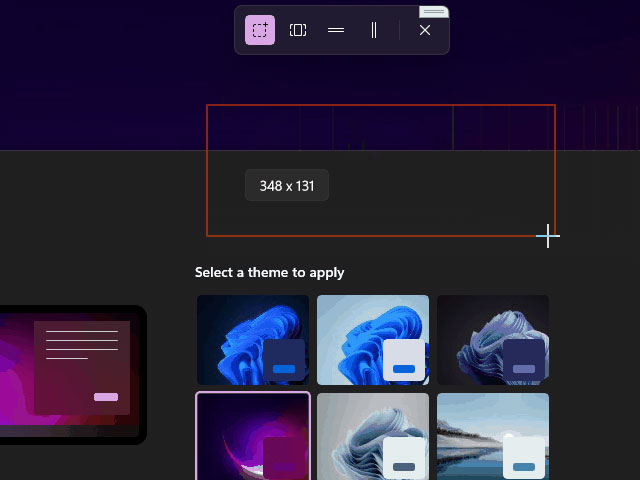
Screen Ruler (Righello per lo schermo), il nuovo strumento in arrivo per PowerToys
Al momento non è dato a sapere quando il tool sarà implementato nella versione destinata al rilascio. Trattandosi di un progetto dalla natura open source, chiunque in possesso delle necessarie abilità può offrire il proprio contributo.
L'ultimo aggiornamento rilasciato per PowerToys risale ai giorni scorsi e porta il software alla release 0.61.1. È possibile scaricarla da GitHub per poi procedere all'installazione. Queste, invece, le funzionalità al momento presenti.
- Sempre in primo piano: aggiunge una finestra dell'applicazione che rimane sempre in primo piano, migliorando il multitasking;
- Attivo: mantiene il PC attivo evitando che entri in sospensione o disattivi le schermate;
- Selezione colori: permette di selezionare un colore da una qualsiasi delle finestre aperte;
- FanzyZones: semplifica la creazione di layout complessi nei quali posizionare le finestre;
- Esplora file: introduce componenti aggiuntive per visualizzare le anteprime di file MD, PDF, STL, GCODE e altro;
- Ridimensionamento immagini: estensione della shell di Windows per il ridimensionamento delle immagini in blocco;
- Gestione tastiera: modifica il mapping dei tasti e crea combinazioni personalizzate;
- Utilità mouse: interviene sul puntatore scuotendolo (per trovarlo), cambiandone la forma o evidenziandolo;
- PowerRename: consente di rinominare i file in blocco;
- Run: avvio veloce delle app;
- Tasti di scelta rapida: una guida a quelli disponibili;
- Disattivazione conferenza video: blocca il microfono e la webcam per tutelare la privacy.
/https://www.html.it/app/uploads/2022/08/powertoys.jpg)
/https://www.html.it/app/uploads/2024/12/xyd.jpg)
/https://www.html.it/app/uploads/2024/12/YouTube-5.jpg)
/https://www.html.it/app/uploads/2024/12/blueskyy.jpg)
/https://www.html.it/app/uploads/2024/12/spoti-.jpg)